セルに数字を入力できない問題の解決策: 1. ダブルクリックして Excel ドキュメントを開きます; 2. メニュー バーで [ファイル] コマンドを見つけてクリックします; 3. [ファイル] をクリックしますドロップダウン オプションを選択し、フォーマット内の [セル] コマンド オプションをクリックします; 4. ポップアップ インターフェイス ボックスでテキストを見つけて選択し、[OK] をクリックします。

この記事の動作環境: Windows 7 システム、Microsoft Office Excel 2018、Dell G3 コンピューター。
セルに数値が入力できない場合はどうすればよいですか?
セルの書式設定が正しく設定されていないことが主な原因で、具体的な操作手順は以下の通りです。 :
1. コンピューターの電源を入れ、excel2018 バージョンのドキュメント ソフトウェアを見つけてダブルクリックして開きます;
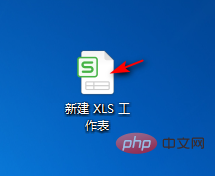
2. ダブルクリックして開きます。 Excel の新しい作業ドキュメントを選択し、左上のメニュー バーでそれを見つけて、[ファイル] コマンドをクリックします;
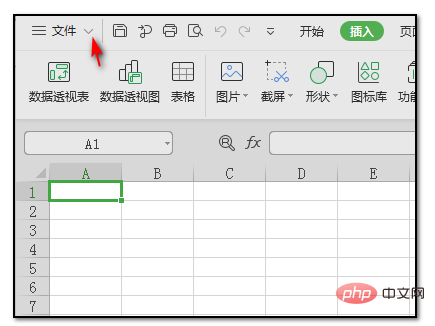
3. ファイルをクリックした後、[セル] をクリックします。ドロップダウン オプションの形式で「コマンド オプション;
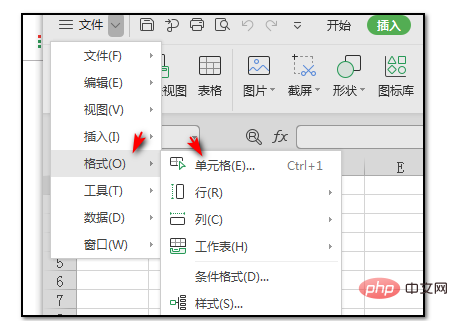
4. セルをクリックした後、ポップアップ インターフェイス ボックスでテキストを見つけて選択し、 OK をクリック;
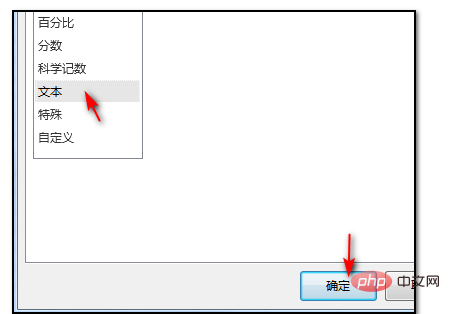
5. 設定 確認後、セルに任意の数値を入力できます。
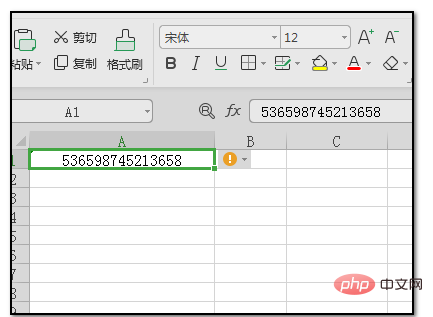
推奨学習: 「Excel チュートリアル 」
以上がセルに数字を入力できない場合はどうすればよいですか?の詳細内容です。詳細については、PHP 中国語 Web サイトの他の関連記事を参照してください。